MusicMaster Blog
La Integración De MusicMaster Con PLAY MPE Publicado por Jesus Rodriguez en septiembre 9th, 2013
Por Aaron Taylor

MPE es un sistema de distribución de contenido que está disponible para la industria de la radio. Muchos en la industria de utilizan como una “ventanilla única” para todos los nuevos contenidos necesaria para sus puestos. Además de la canción real o el vídeo, jugar MPE pone a disposición de sus datos adicionales de los usuarios que pueden ser útiles en su programación. Analizaremos cómo obtener esta información e integrarla a MusicMaster en este artículo.
Aquí es cómo PLAY MPE se describe a sí misma en su sitio web:
Play MPE® el sistema es el más ampliamente utilizado sistema de distribución digital disponible para las industrias de grabación y radio. Play MPE® Es un sistema de distribución seguro que las características de cifrado de vanguardia para proteger el contenido al mismo tiempo que proporciona audio de alta definición a los usuarios de radio, el mercadeo y los medios. Una poderosa herramienta de promoción, Play MPE® también permite que las compañías disqueras distribuir video, texto y gráficos incluyendo videos de música, cubiertas CD, créditos, letras, promociones y otros contenidos.
Usted necesitará tener acceso al contenido, y luego descargar la aplicación del reproductor.
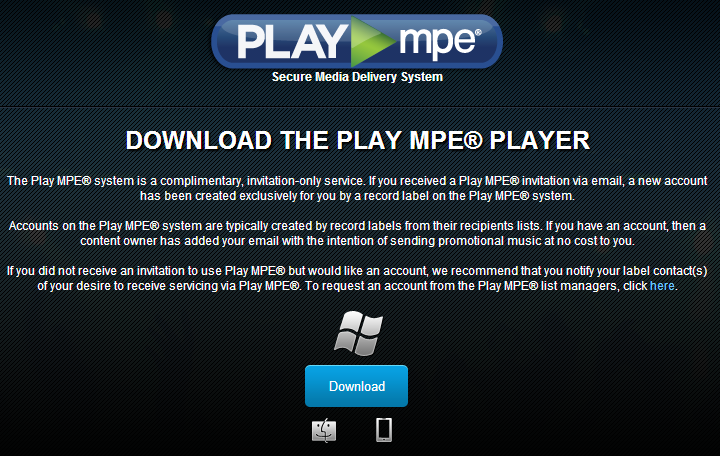 Una vez que has instalado el programa y empezar a navegar a través de sus pistas disponibles, usted querrá seguir estos pasos para obtener los metadatos de sus pistas descargados en un formato que MusicMaster será capaz de interpretar.
Una vez que has instalado el programa y empezar a navegar a través de sus pistas disponibles, usted querrá seguir estos pasos para obtener los metadatos de sus pistas descargados en un formato que MusicMaster será capaz de interpretar.
Ahora que has instalado PLAY MPE y que se han familiarizado con la interfaz y las ofrendas que son relevantes para su formato o estaciones, póngase en contacto con su asesor de programación MusicMaster y pídeles que te envíe el archivo de definición de “Sincronización de PlayMPE”. Nosotros le ayudaremos a configurar este archivo a los campos en la base de datos. Aquí está una muestra de lo que parece una versión típica de este archivo:
[Description]
Name=PlayMPE Import
Type=LibSynch
[LibSynch]
AddMsg=1
LogFile=1
[Import]
SourceType=MultiAsciiD
SourcePath=C:\MMWIN
SourceSpec=*.asc
[ImportProperties]
Header=1
Delimiter=tab
[ImportFields]
Fld1=LABEL
Fld2=ALBUM
Fld3=ARTIST
Fld4=TITLE
Fld5=VERSION
Fld6=WRITER
Fld7=FORMAT
Fld8=INTRO
Fld9=TOTALTIME
Fld10=TOTALSEC
Fld11=BPM
Fld12=ENDING
Fld13=RELEASEDATE
Fld14=RELEASETIME
Fld15=GOINGFORADDS
Fld16=YEAR
Fld17=ISRC
Fld18=SAMPLINGRATE
Fld19=BITSPERSAMPLE
Fld20=CHANNELS
[ImportValidation]
[LibImport]
Mode=Add
[LibImportProperties]
DeleteSource=0
[LibImportMap]
[LibImportMapAdd]
Map1=3,,"NEW"
Map2=12,TOTALTIME
Map3=102,ARTIST
Map4=103,TITLE
Map5=104,ALBUM
Map6=105,INTRO
Map7=106,ENDING
Map8=121,LABEL
Map9=111,YEAR
Map10=139,m_File,replace(im.CurrentValue,".asc",".wav")
Hay sólo un par de áreas que tiene que ajustar por su base de datos específica. Quienes se destacan por encima en rojo. Estos serían los Sourcepath = línea que dirá MusicMaster donde se encuentra el archivo de metadatos para las pistas de las descarga, así como las líneas [LibImportMapAdd] que denotan donde los datos en el archivo va en la base de datos (qué campos) que es el Map1 = 3 líneas de “Nuevo” ves. No es necesario importar todos los metadatos que se encuentra en este archivo en tu MusicMaster, no querría en algunos casos ya no es necesario. En ese caso, las líneas [LibImportMapAdd] es probable que varían, dependiendo de lo que realmente utilizará. Este archivo de definición se colocará en el directorio de la aplicación MusicMaster.
Ahora vamos a devolver a la aplicación de PLAY MPE, seleccione el icono “Añadir a la biblioteca”:
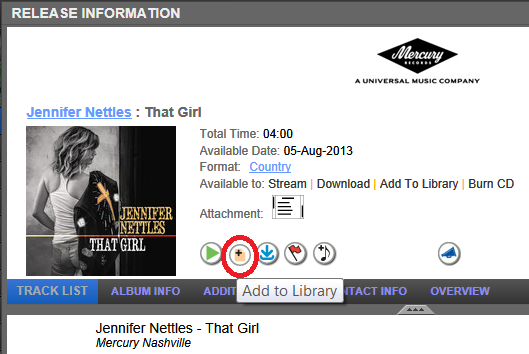 Una vez que la pista descarga, vaya a “Mi Biblioteca” en la esquina de la mano izquierda superior de la aplicación.
Una vez que la pista descarga, vaya a “Mi Biblioteca” en la esquina de la mano izquierda superior de la aplicación.
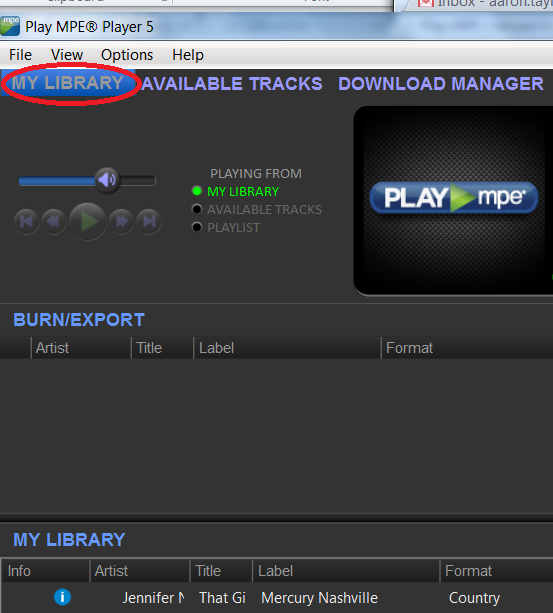 A continuación, haga clic con el botón derecho sobre los datos de la pista que has descargado:
A continuación, haga clic con el botón derecho sobre los datos de la pista que has descargado:
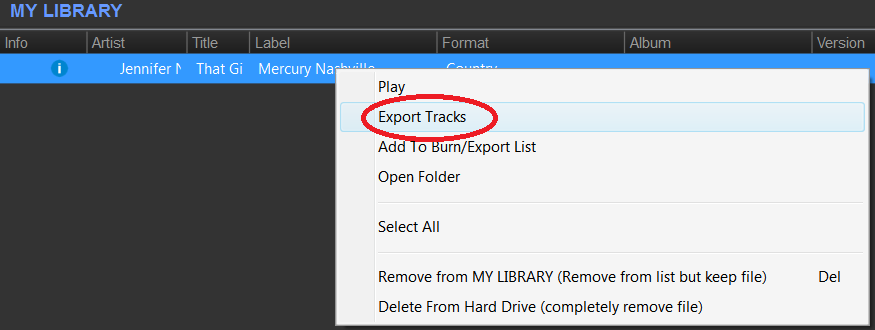 A continuación, la siguiente ventana de configuración aparecerá. Marque la casilla para Exportar Archivo de Audio. Utilice el cuadro de lista desplegable para seleccionar el tipo de archivo de audio que desee, el bitrate, así (tan sólo una nota, he seleccionado mis preferencias personales aquí, deseará comprobar con el administrador del sistema de automatización para determinar las propiedades adecuadas para seleccionar para el propio archivo).
A continuación, la siguiente ventana de configuración aparecerá. Marque la casilla para Exportar Archivo de Audio. Utilice el cuadro de lista desplegable para seleccionar el tipo de archivo de audio que desee, el bitrate, así (tan sólo una nota, he seleccionado mis preferencias personales aquí, deseará comprobar con el administrador del sistema de automatización para determinar las propiedades adecuadas para seleccionar para el propio archivo).
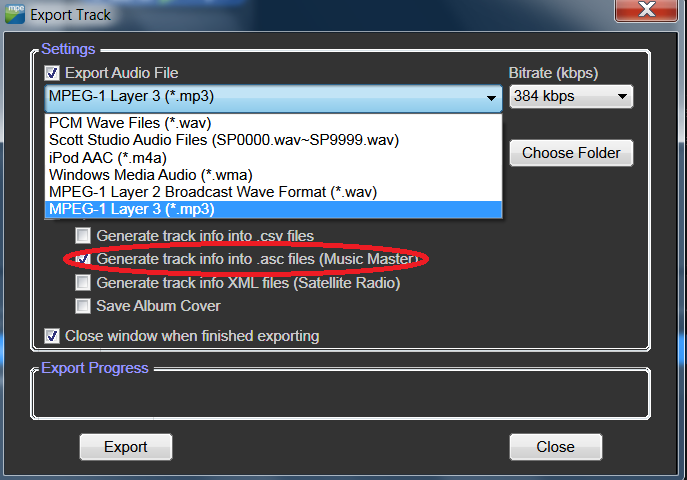 Independientemente de las propiedades de archivo que seleccione, tendrá que determinar la ruta para enviar los metadatos. En el ejemplo que se muestra a continuación en la carpeta de salida, lo he mandado a mi C: \MMWin directorio por motivos de simplificación. También asegúrese de comprobar la exportación Vía cuadro de información, y también controlar el Generar información de pista en archivos .asc (maestro de música).
Independientemente de las propiedades de archivo que seleccione, tendrá que determinar la ruta para enviar los metadatos. En el ejemplo que se muestra a continuación en la carpeta de salida, lo he mandado a mi C: \MMWin directorio por motivos de simplificación. También asegúrese de comprobar la exportación Vía cuadro de información, y también controlar el Generar información de pista en archivos .asc (maestro de música).
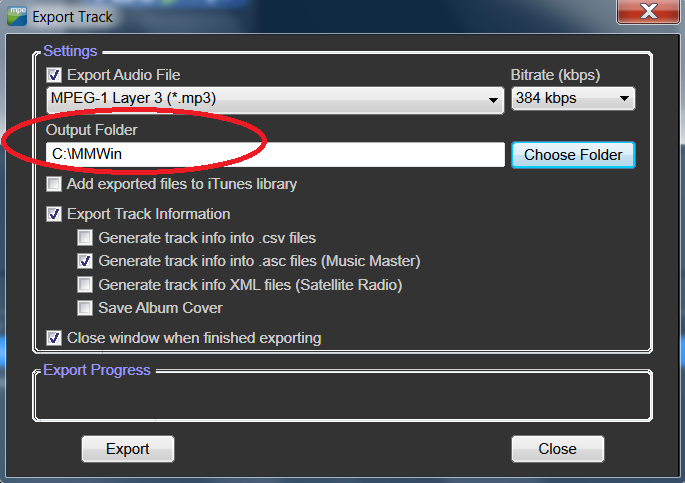 A continuación, seleccione exportar. Usted verá una barra de progreso en esta ventana como descargas el contenido.
A continuación, seleccione exportar. Usted verá una barra de progreso en esta ventana como descargas el contenido.
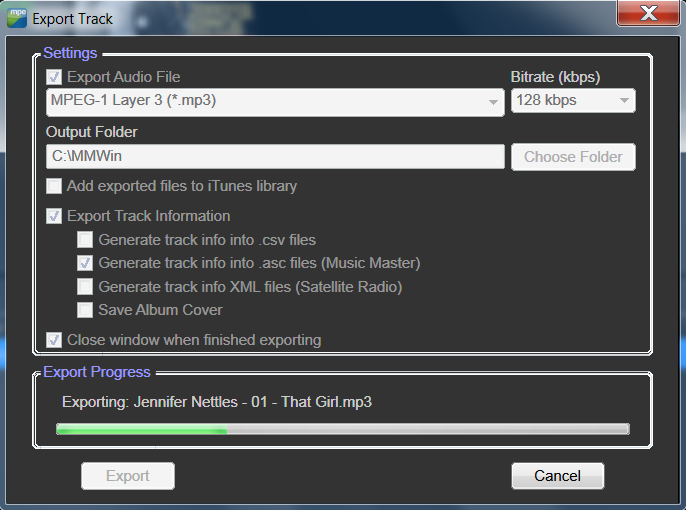 Cuando haya terminado, esta caja aparecerán también que permitirá volver a la carpeta de salida si así lo desea.
Cuando haya terminado, esta caja aparecerán también que permitirá volver a la carpeta de salida si así lo desea.
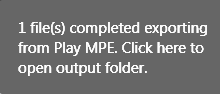 Ahora, abra la base de datos MusicMaster y Dataset-biblioteca-sincronizar:
Ahora, abra la base de datos MusicMaster y Dataset-biblioteca-sincronizar:
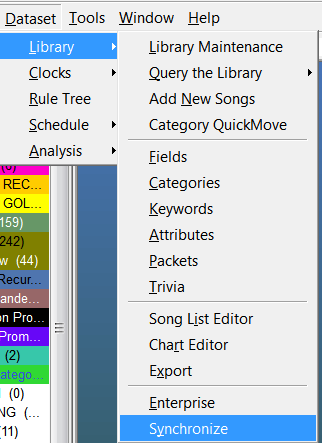 Seleccione la importación de PLAY MPE en el cuadro de los archivos de definición disponible y seleccione Ejecutar la sincronización seleccionada.
Seleccione la importación de PLAY MPE en el cuadro de los archivos de definición disponible y seleccione Ejecutar la sincronización seleccionada.
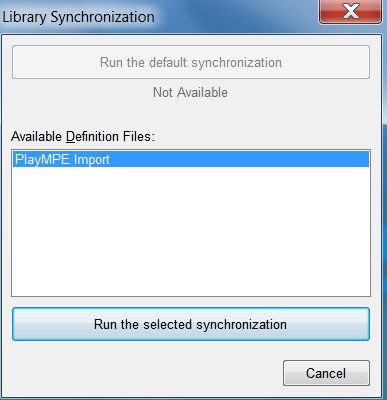 La primera vez que esto sucede, se creará la “Nueva” categoría como se muestra. Esto es donde encontrarás tus nuevas importaciones de datos de canción. Desde aquí, puede entrar en el reposo de los datos relevantes en la tarjeta de la canción y trasladar la canción a su categoría prevista:
La primera vez que esto sucede, se creará la “Nueva” categoría como se muestra. Esto es donde encontrarás tus nuevas importaciones de datos de canción. Desde aquí, puede entrar en el reposo de los datos relevantes en la tarjeta de la canción y trasladar la canción a su categoría prevista:
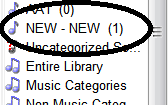

Nos encantaría que le ayudarán a comenzar a utilizar este valioso recursos para la programación en sus estaciones MusicMaster integrado en su base de datos. Ponte en contacto con tu Consultor de MusicMaster para iniciar el proceso.

